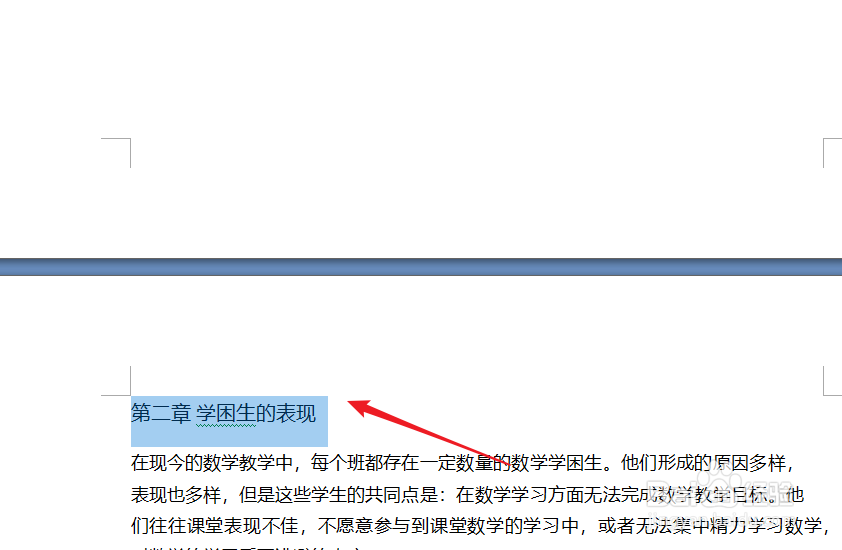word让不同的章节分页显示,每章都另起一页
1、打开这个word文件,如下图所示,每一章的标题都是单独呈现的,字体大一些,只是点击开始菜单,
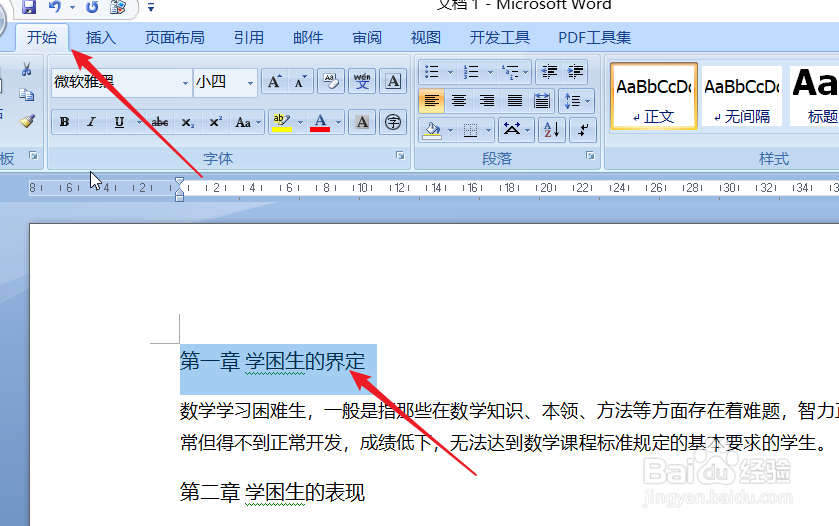
2、找到编辑选项,点击编辑,在下拉菜单中单击“选择”后面的下拉三角形,然后点击选择格式相似的文本,
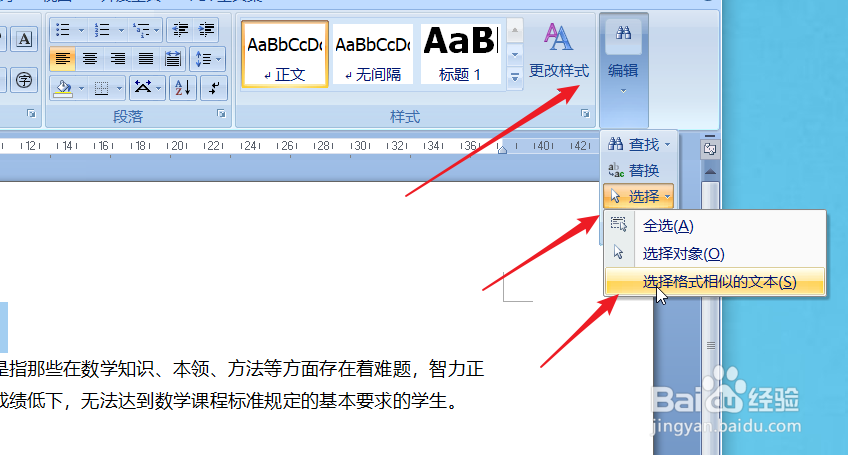
3、此时文档中的标题部分都呈现了选定的状态,如果章节比较少,我们可以按EtIl键,一次选中章节。
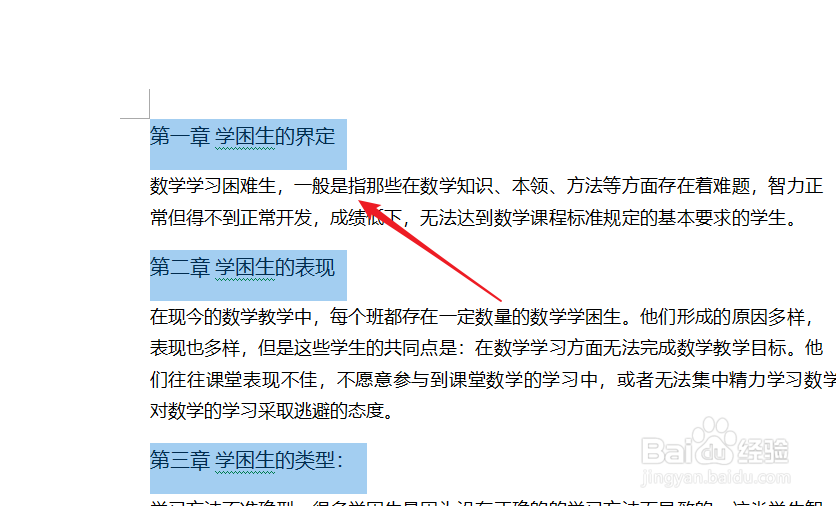
4、将张杰选中之后,点击开始菜单下的段落,打开段落对话框,当然也可以右击鼠标,点击段落,
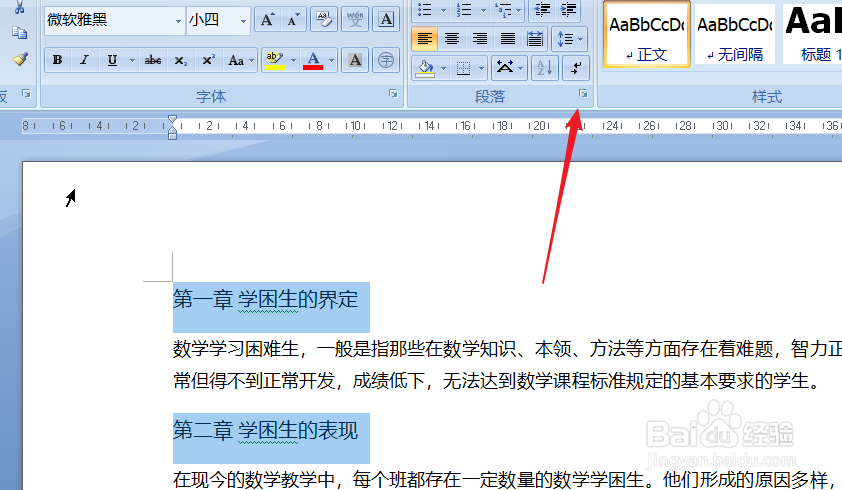
5、在段落对话框中,点击上端的换行和分页选项卡,然后选择段落分页,最后点击确定,
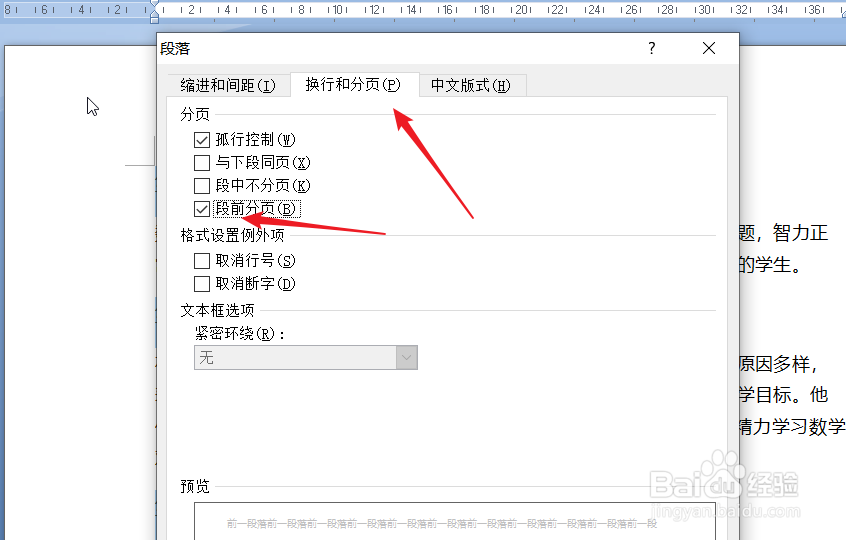
6、如下图所示,每一章节都另起一页单独显示,我们可以进行下一步的编辑和操作,完成后保存即可。